2025. 4. 6. 17:19ㆍMiscellaneous
이제 당신은 Windows에 vscode 를 설치했고, WSL 을 설치해서 Windows Terminal 을 이용해서 bash 를 실행할 수 있습니다.
## Windows 에서 vscode 를 실행합니다.
- vscode 에서 Extensions 창을 엽니다. (Ctrl-Shift-X)
- 검색창에 "wsl" 을 입력하고 검색을 합니다.
- WSL 확장프로그램을 설치합니다.

- Remote - SSH 도 검색해서 설치합니다. 이것은 필수는 아니지만 나중에 필요하게 될 것입니다.
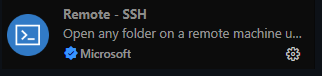
## Linux Shell 에서 vscode 의 경로를 설정해 줍니다.
아래 명령어를 shell prompt 에서 실행합니다.
export PATH="$PATH:/mnt/c/Program Files/Microsoft VS Code/bin"/mnt/c 는 Linux 입장에서 Windows 의 c 드라이브를 의미합니다. 만약 당신이 d 드라이브에 vscode를 설치했다면 당연히 /mnt/d 가 되어야 합니다. 이후 vscode 가 설치된 경로를 /bin 을 마지막에 포함해서 넣어 줍니다. 즉, "Program Files/Microsfot VS Code" 에는 당신이 vscode 를 설치한 경로가 들어가야 합니다.
참고로 "Program Files/Microsoft VS Code" 는 시스템 Installer 를 사용해서 설치했을 경우 기본 경로입니다.
이것을 shell을 새로 실행할 때마다 환경변수를 export 하기가 귀찮기 때문에 자동화를 할 필요가 있습니다.
bash 일 경우 home directory 의 .bashrc 파일을 엽니다. 아직 linux editor 들을 사용해 보지 않았으므로 간단한 nano editor를 이용해서 엽니다.
참고로 linux에서 . 으로 시작하는 파일은 hidden(숨김파일)이 됩니다. 그래서, 그냥 ls 명령어로는 보이지 않습니다. "ls -al" 명려어로 확인하세요.
nano 에디터에서 [페이지 다운] 키와 아래 화살표를 이용해서 파일의 맨 끝으로 이동합니다.
파일의 마지막 줄에 저 위의 내용을 입력합니다.
export PATH="$PATH:/mnt/c/[설치경로]/bin"Ctrl-O 키를 눌러 저장하고 Ctrl-X 키를 이용해서 nano editor를 종료합니다.
이제부터, shell 을 실행할 때마다 자동으로 wsl 이 vscode 의 경로를 인식합니다.

사진 설명을 입력하세요.
## Linux shell 에서 vscode 실행
이제 Linux shell 에서 코딩을 주로 할 directory 를 만듭니다.
작업 directory를 만들 때는 반드시 /home/[사용자명] directory 아래에 만들어야 합니다. 이곳이 자기 영역입니다. 예를 들면,
$ pwd
/home/user/
$ mkdir code/cpp/hello
$ cd code/cpp/hello와 같이 합니다. 나중에 프로젝트도 나름 구조화를 해야 할 것이기 때문에 가능하면 directory 들을 세분화해야 조정이 쉽습니다. 어느 정도 배우고 나서 필요없는 directory는 그냥 지우면 되니까요.
이제, vscode 를 실행해 봅니다.
~/code/cpp/hello $ code .끝에 '.' 은 말했듯이 현재 directory 를 의미합니다. 이것은 vscode 에게 현재 directory 를 working direcotry 로 만들고 시작해줘 라는 의미입니다.
vscode 가 열리면 왼쪽 아래에서 현재 원격 연결상태인 것을 확인하십시오.
이것은 Windows 용 vscode 가 wsl 을 통해서 Linux의 작업 directory에서 작업 중임을 나타냅니다.

앞으로도 다음 단계로 항상 vscode 를 실행합니다.
- Windows Terminal 로 Linux Shell 실행
- 작업하려고 하는 directory 로 이동(cd 명령어 사용)
- "code ." 으로 vscode 실행 --> 이러면 그 전 작업상태가 유지되면서 vscode 가 실행됩니다.
일단 vscode 가 실행되면 여기까지는 제대로 설정이 된 상태입니다.
'Miscellaneous' 카테고리의 다른 글
| C/C++를 위한 코딩 환경 : Windows(Windows Terminal) + Visual Studio Code(vscode) + WSL2 + Ubuntu (0) | 2025.04.06 |
|---|---|
| Visual Studio Code 에서 첫 번째 C/C++ 코드 작성 (0) | 2025.04.06 |
| Windows Spotlight(Wallpaper) 에서 마음에 드는 그림 저장하는 방법 (0) | 2024.07.28 |
| ncode home 입니다 (0) | 2024.05.18 |